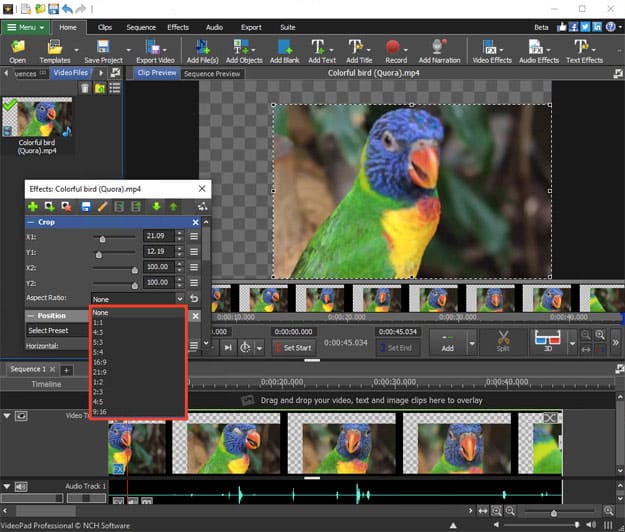VideoPad ist ein voll ausgestatteter Video-Editor, mit dem Sie Ihre Videos in wenigen Minuten zuschneiden können. Der Zuschneideeffekt kann verwendet werden, um einen Rahmen aus einem Bildclip oder unerwünschte Kanten oder schwarze Balken aus einem Video zu entfernen, das in einem falschen Seitenverhältnis gespeichert wurde.
- VideoPad Video Editor
- Ein Windows-PC oder Mac-Computer
- Ein Video, das Sie zuschneiden möchten
Herunterladen, Installieren und Starten von VideoPad Video Editor auf Ihrem Computer.